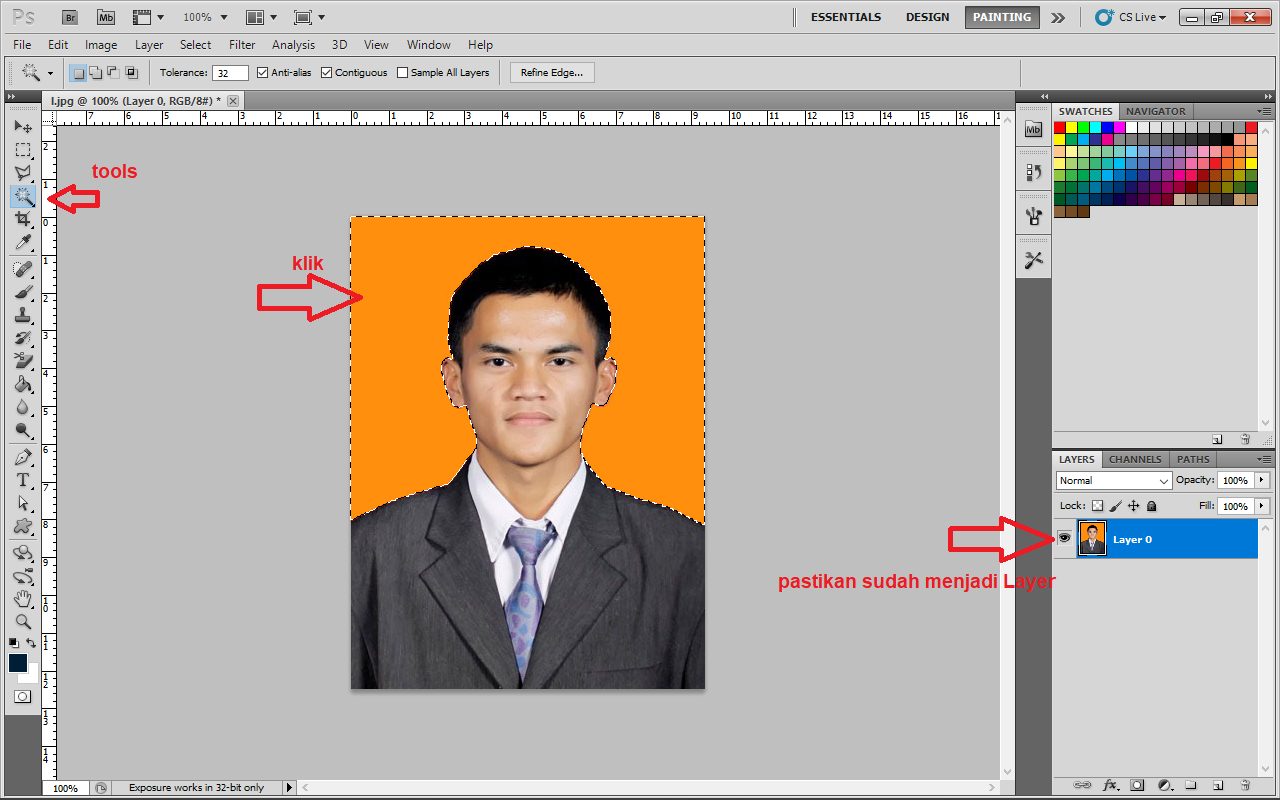Neicytechno – Cara Menghilangkan bg di Photoshop atau latar belakang menggunakan photoshop merupakan salah satu aktivitas yang sering dilakukan para desainer foto saat ini meskipun sebagian orang juga beralih ke pengunaan AI.
Adobe photoshop merupakan salah satu aplikasi paling populer sampai saat ini dengan fitur-fiturnya yang mampu mengolah berbagai foto menjadi lebih baik. Beragam fitur yang bisa diamanfaatkan seperti masking, filter, potong sesui pola, dll.
Salah satu yang paling sering dilakukan oleh pemula maupun professional dalam menggunakan Photoshop yaitu Menghilangkan background foto yang dapat dilakukan menggunakan berbagai cara dari yang cepat sampai yang rumit, itu tergantung dengan tingkat kesulitan detail foto yang akan di edit.
Baca Juga : Cara Mengubah Pas foto Menjadi Hitam Putih
Langkah Menghapus Background Foto di Photoshop
Untuk menghapus sebuah background dalam foto kita bisa menggunakan salah satu dari dua tool yaitu Lasso tool dan Magic Wand Tool jika later belakang foto hanya memiliki satu warna saja seperti pas foto formal.
- Pertama kita masukan foto yang akan kita hapus background
- kemudian tekan “CTRL+J” sehingga status foto dalam jendela layer sudah berstatus “layer 0”

- karena foto hanya memilik satu warna solid saja dibelakangnya kita bisa langsung menggunakan “Magic Wand Tool” dibagain latar belakang,
- setelah semua background sudah terseleksi, tekan “Delete” untuk menghapus background yang sudah terseleksi tersebut, maka otomatis background akan terhapus.

Cara kedua ini kita bisa menggunakan Lasso Tool, caranya :
- pilih type lasso yang kalian inginkan, disini penulis menggunakan Polygonal Lasso Tool
- kemudian ikuti bentuk dari background yang akan kalian hapus sampai lasso menyambung kedua titiknya menjadi seperti ini,

- kemudian tekan delete untuk menghapusnya
Setelah background terhapus kalian bisa langsung menyimpan file hasil pengerjaan dengan cara “CTRL+S” atau masuk menu “File — Save” lalu pilih format PNG agar foto tetap tanpa background.
Akhir Kata
Berbagai cara dapat dilakukan untuk menghapus sebuah bg atau latar belakang pada gambar, semua tool bisa digunakan tergantung tingkat kerumitan dari detail foto yang akan kita olah.
Baca Juga : Pertajam Foto dengan Photoshop, Jasa Backlink Berkualitas, Guest Post Content Placement